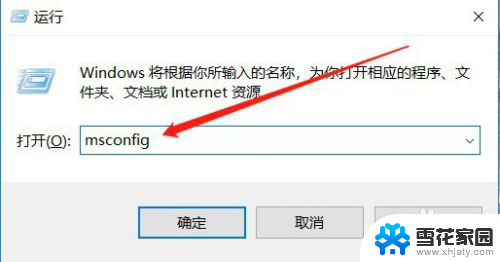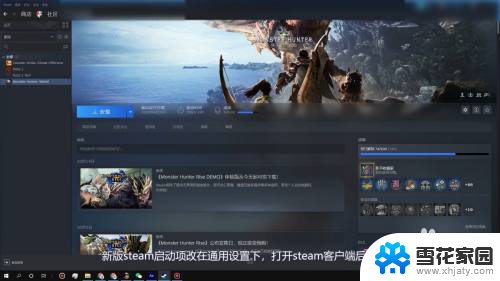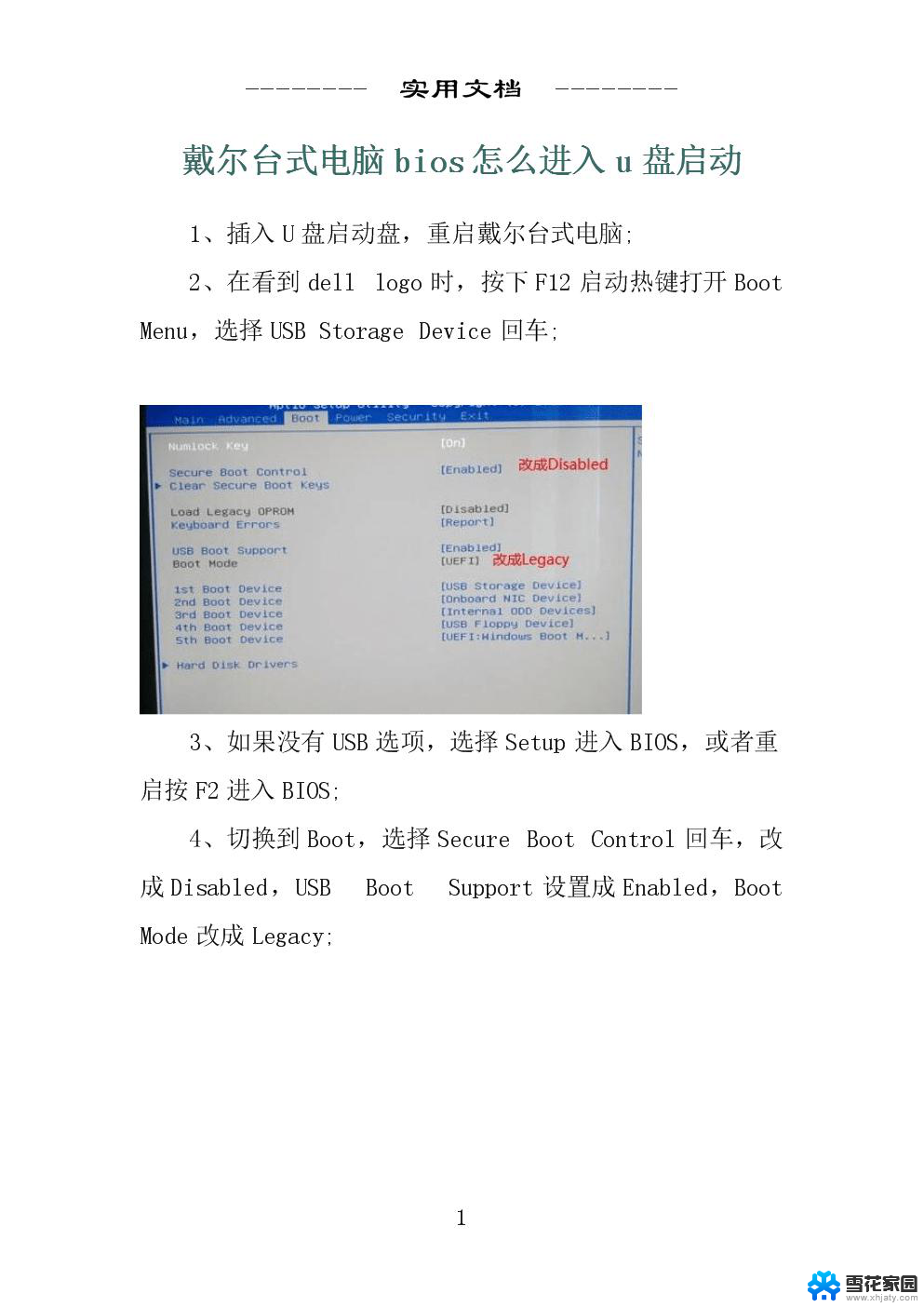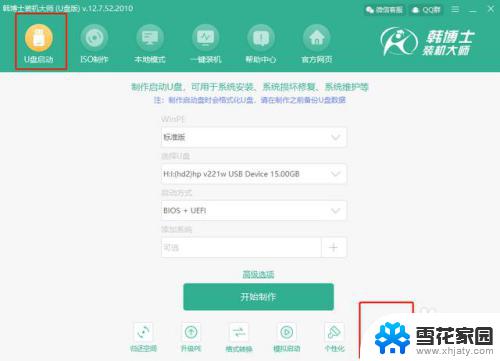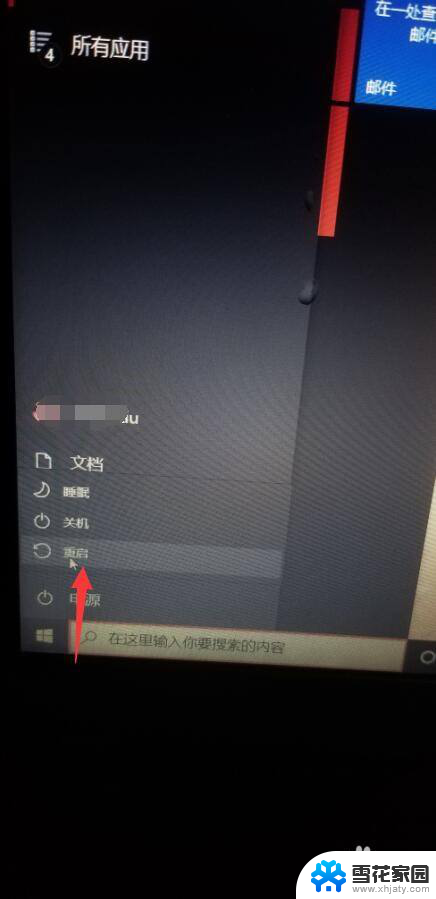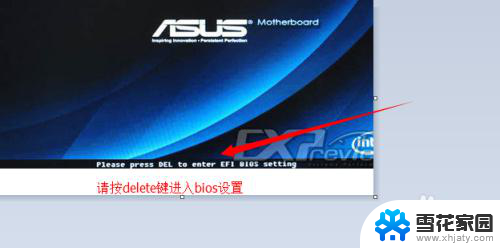打开windows启动项 Windows系统如何查看开机启动项设置
更新时间:2023-12-18 09:54:29作者:yang
在使用Windows系统的过程中,我们经常会遇到开机启动项的设置问题,开机启动项是指在计算机启动时自动运行的程序或服务。有时候我们可能会安装一些软件,却发现它们在电脑开机时也自动启动,占用了系统资源,影响了系统的运行速度。了解如何查看和设置开机启动项是非常重要的。本文将介绍Windows系统如何查看和设置开机启动项,帮助大家优化系统启动速度,提升电脑的性能。
方法如下:
1.首先找到电脑的“运行”窗口,或者直接按“win+R”。然后输入“msconfig”,如图所示。
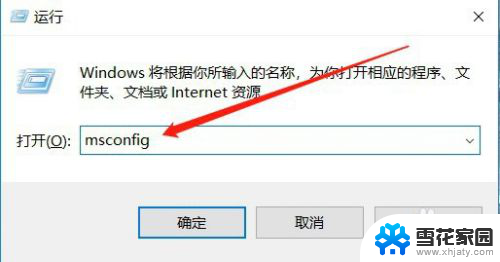
2.然后会打开系统配置的窗口,选择其中的“启动”,如图所示。
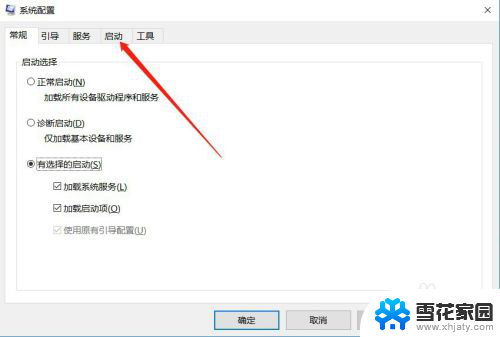
3.进入启动设置之后,点击“打开任务管理器”,如图所示。
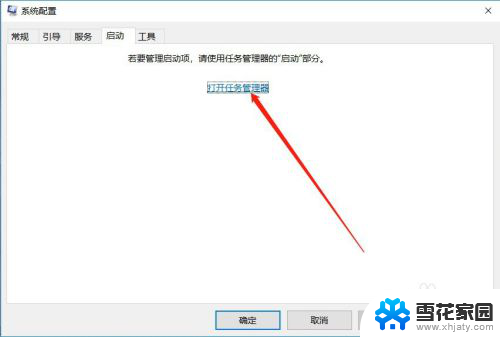
4.进入任务管理器之后,就可以看到电脑的所有启动项,如图所示。
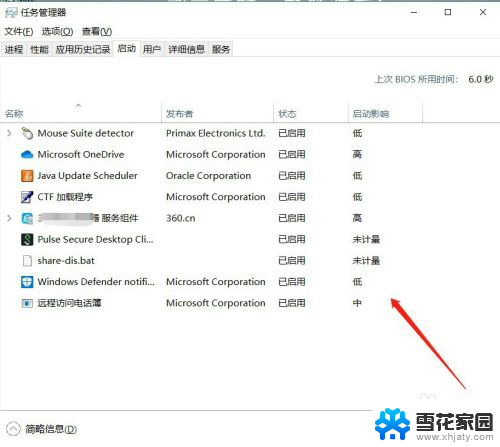
5.如果想要把某个服务禁止开机启动,可以选中该服务,点击下面的“禁用”,如图所示。
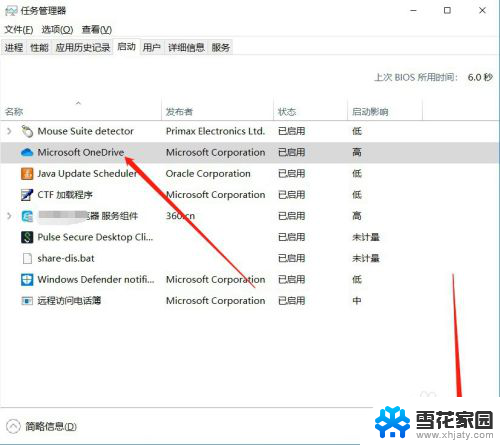
6.禁用成功之后,状态就会变为“已禁用”,如图所示。
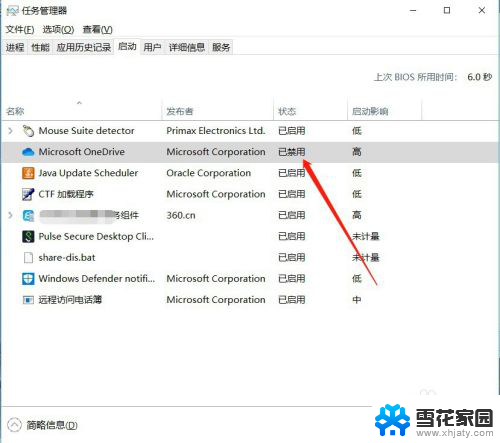
7.以上就是打开windows启动项的方法介绍,希望可以帮到大家。
以上是打开Windows启动项的全部内容,如果您有任何疑问,可以按照我的方法进行操作,希望这篇文章能对您有所帮助。